Корисници МС Екцел -а известили су да виде неке зелене троуглове у горњем левом углу ћелија. С овим на месту, човек неће моћи да изврши било коју операцију на њему.
У основи, зелени троугао нам говори да постоји нека грешка у формули. Ако након копирања података почнете да видите зелени троугао, то може бити зато што је број (или бројчан) сачуван у текстуалном формату.
Да бисте уклонили зелени троугао, морате се ослободити овог троугла. Ако видите да нема стварне грешке и да је троугао присутан, размислите о испробавању доленаведених поправака у овом чланку.
Поправка 1: Претворите вредност у Број
Корак 1: Отворите радну свеску МС Екцел која приказује грешку
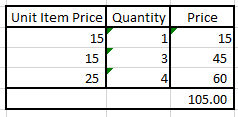
Корак 2: Из горње слике можемо видети да неке ћелије имају зелени троугао у горњем десном углу. Када пажљиво погледамо податке, евидентно је да то није права грешка.
Корак 2: Кликните на зелени троугао. Моћи ћете да видите узвичник. Кликни на то.
Корак 3: На падајућем менију изаберите Претвори у број
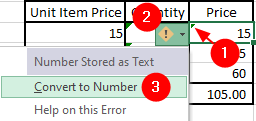
Ова метода функционише као шарм када се зелени троугао види на неколико ћелија. Када постоји много ћелија које треба исправити, испробајте неку од доле наведених исправки.
Поправка 2: Помножите са нумеричком вредношћу
Корак 1: Отворите радну свеску МС Екцел која приказује грешку
Корак 2: Укуцајте 1 у било којој ћелији
3. корак: Кликните на ту ћелију и копирајте вредност помоћу Цтрл+Ц.
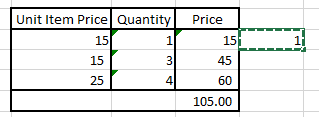
Корак 4: Сада изаберите све колоне које приказују зелене троуглове као што је приказано испод
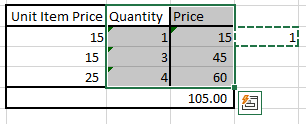
Корак 5: У горњем менију проверите да ли сте у Кућа таб
Корак 6: Кликните на стрелицу надоле испод Залепи опција
Корак 7: Из падајућег менија изаберите Специјална паста
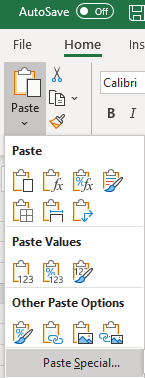
Корак 8: У прозору Пасте Специал који се отвори, испод Операција одељак кликните на Мултипли опцију, а затим притисните У реду
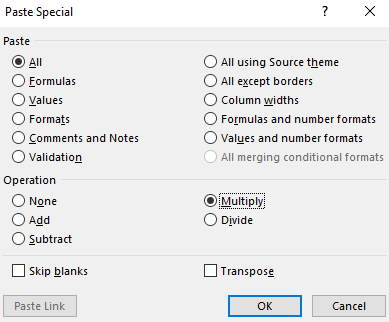
Сада можете видети да зелени троуглови нестају.
Поправка 3: Онемогући проверу грешака
Корак 1: Отворите апликацију МС Екцел која садржи зелене троуглове.
Корак 2: У горњем менију кликните на Датотека
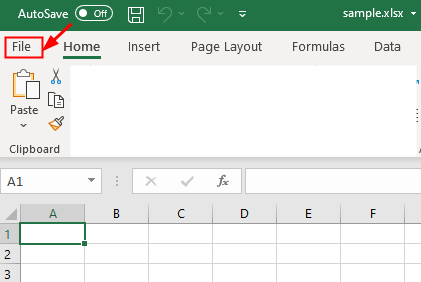
Корак 3: Кликните на Више а затим изабрати Опције
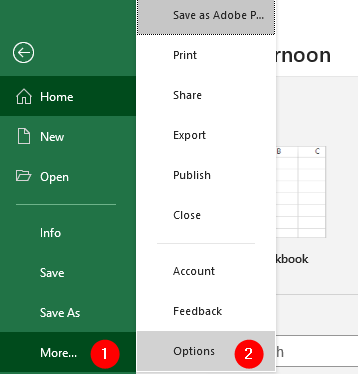
Корак 4: У прозору Екцел Оптионс са леве стране кликните на Формуле
Корак 5: У одељку Провера грешака, откључати тхе Омогући проверу грешака у позадини
Корак 6: На крају кликните на У реду дугме
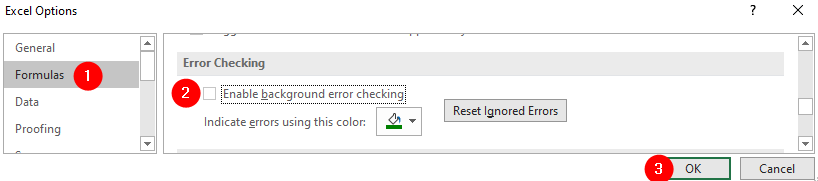
Поправка 4: Онемогућавање правила провере грешака - Број обликован као текст
Корак 1: Отворите Екцел датотеку која садржи зелене троуглове.
Корак 2: У горњем менију кликните на Датотека
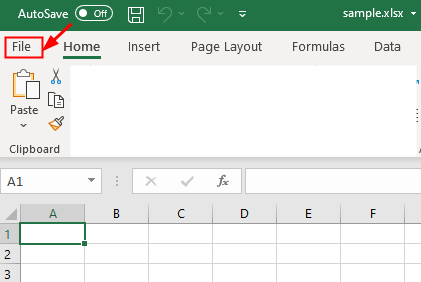
Корак 3: Кликните на Више а затим изабрати Опције
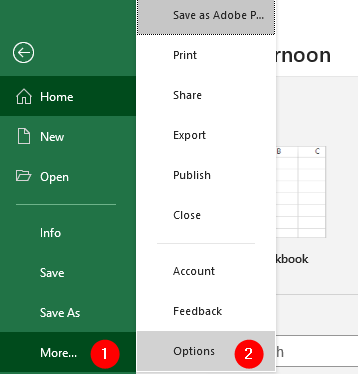
Корак 4: У прозору Екцел Оптионс са леве стране кликните на Формуле
Корак 5: У одељку Правила провере грешака, откључати тхе Број обликован као текст или коме претходи апостроф
Корак 6: На крају кликните на У реду дугме
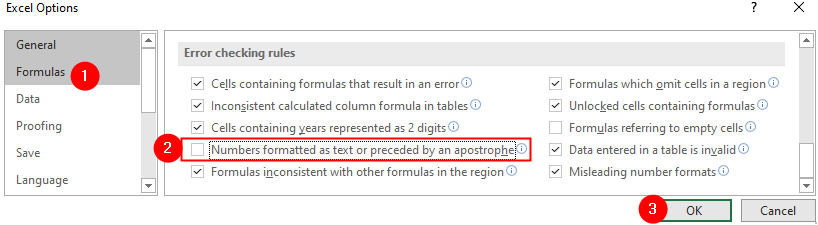
То је све
Надамо се да је овај чланак био информативан. Хвала вам за читање.
Молимо вас да коментаришете и обавестите нас ако сте у могућности да решите овај проблем помоћу горњих исправки.


